डिसॉर्डर स्क्रीन शेयर ऑडियो विंडोज 11/10 पर काम नहीं कर रहा है
डिसॉर्डर स्क्रीन शेयरिंग फीचर(Discord Screen Sharing feature) उपयोगकर्ताओं को अपने दोस्तों के साथ अपनी स्क्रीन साझा करने की अनुमति देता है । पीसी गेमर अपने विंडोज 11 और विंडोज 10(Windows 10) कंप्यूटर पर गेम के साथ-साथ अन्य एप्लिकेशन भी साझा कर सकते हैं। कुछ डिस्कॉर्ड(Discord) उपयोगकर्ता डिसॉर्डर स्क्रीन शेयर ऑडियो(Discord Screen Share Audio) के काम न करने की समस्या की रिपोर्ट कर रहे हैं। इस पोस्ट में, हम इस मुद्दे का सबसे उपयुक्त समाधान प्रदान करते हैं।

जब मैं डिस्कॉर्ड(Discord) पर अपनी स्क्रीन साझा करता हूं तो कोई आवाज क्यों नहीं होती है ?
जब आप अपने विंडोज पीसी पर (Windows)डिस्कॉर्ड(Discord) पर अपनी स्क्रीन साझा करते हैं तो कोई आवाज क्यों नहीं होती है, इसका सबसे संभावित अपराधी एक दूषित डिस्कोर्ड(Discord) कैश और अस्थायी फाइल कैश है। समस्या को शीघ्रता से हल करने के लिए, आप कैशे फ़ाइलों को हटाने का प्रयास कर सकते हैं और फिर अपने डिवाइस को पुनरारंभ कर सकते हैं।
मेरा डिस्कॉर्ड(Discord) ऑडियो काम क्यों नहीं कर रहा है?
यदि आप अपने विंडोज 11/10 गेमिंग रिग पर डिस्कॉर्ड ऑडियो काम नहीं कर रहे हैं, तो यह आमतौर पर अनुचित ऑडियो सेटिंग्स या आपके ऑडियो डिवाइस को डिफ़ॉल्ट डिवाइस के रूप में नहीं चुने जाने के कारण होता है। (Discord)इसके अलावा, समस्या एक बॉटेड डिस्कॉर्ड(Discord) अपडेट या डिस्कॉर्ड(Discord) ऐप में बग के कारण हो सकती है । इन मुद्दों को आसानी से ठीक किया जा सकता है।
डिसॉर्डर स्क्रीन शेयर ऑडियो(Discord Screen Share Audio) काम नहीं कर रहा है
यदि आप इस डिसॉर्डर स्क्रीन शेयर ऑडियो के काम नहीं करने(Discord Screen Share Audio not working) की समस्या का सामना कर रहे हैं , तो आप नीचे दिए गए हमारे अनुशंसित समाधानों को बिना किसी विशेष क्रम में आज़मा सकते हैं और देख सकते हैं कि क्या इससे समस्या को हल करने में मदद मिलती है।
- सही स्क्रीन शेयरिंग(Screen Sharing) विकल्प कॉन्फ़िगर करें
- प्रायोगिक विधि सक्षम करें
- डिस्कॉर्ड(Discord) में अपनी गतिविधि(Activity) को मैन्युअल रूप से जोड़ें
- बात करने के लिए पुश का प्रयोग करें
- व्यवस्थापक विशेषाधिकार के साथ कलह चलाएँ
- आवाज सेटिंग्स को कलह में रीसेट करें
- डिस्कॉर्ड लिगेसी ऑडियो सबसिस्टम का उपयोग करें
- ऑडियो ड्राइवरों को अपडेट/पुनर्स्थापित करें
- डिस्कॉर्ड कैश फ़ोल्डर साफ़ करें
- पीसी पर ऑडियो सेटिंग जांचें
- विंडो मोड में डिस्कॉर्ड चलाएँ
- डिस्कॉर्ड को अनइंस्टॉल और रीइंस्टॉल करें
आइए सूचीबद्ध समाधानों में से प्रत्येक से संबंधित प्रक्रिया के विवरण पर एक नज़र डालें।
समाधान के साथ आगे बढ़ने से पहले, Discordstatus.com पर Discord (discordstatus.com)सर्वर(Discord) स्थिति की जाँच करें । यदि आउटेज हैं, तो इसका मतलब है कि सर्वर रखरखाव के दौर से गुजर रहा है या डिस्कोर्ड के अंत में कोई समस्या है। इस मामले में, आपको इसके हल होने और सर्वर के वापस ऑनलाइन होने तक प्रतीक्षा करने की आवश्यकता है। अपने विंडोज पीसी(restart your Windows PC) को भी पुनरारंभ करें और साथ ही सुनिश्चित करें कि टास्कबार पर सिस्टम ट्रे में डिस्कॉर्ड आइकन पर राइट-क्लिक करके (Discord)डिस्कॉर्ड(Discord) को नवीनतम संस्करण में अपडेट किया गया है और अपडेट के लिए चेक(Check for updates) का चयन करें ।
यदि आप ब्राउज़र का उपयोग करते समय स्क्रीन साझा करते समय इस समस्या(issue while screen sharing when using a browser) का सामना कर रहे हैं , तो आप स्क्रीन शेयर सत्र को समाप्त कर सकते हैं और फिर डिस्कोर्ड को रीफ्रेश करने के लिए (Discord)Ctrl + R कुंजी कॉम्बो दबाएं , अपने ब्राउज़र को छोड़ दें और फिर से लॉन्च करें, और देखें कि ब्राउज़र में ऑडियो चलाना काम करता है या नहीं, फिर , अब स्क्रीन शेयर(Screen Share) सक्षम करें और देखें कि ऑडियो काम करता है या नहीं। यदि आपके द्वारा उपयोग किए जा रहे वर्तमान ब्राउज़र पर ये चरण काम नहीं करते हैं, तो दूसरा ब्राउज़र आज़माएं।
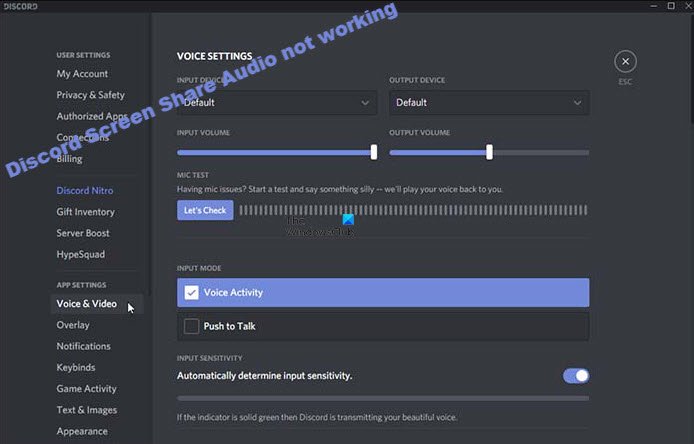
1] सही स्क्रीन शेयरिंग(Screen Sharing) विकल्प कॉन्फ़िगर करें(Configure)
निम्न कार्य करें:
- आप जिस ऐप/गेम को साझा करना चाहते हैं, उसके नीचे स्क्रीन(Screen) पर क्लिक करें ।
- स्क्रीन( Screens) टैब पर जाएं ।
- आप किस एप्लिकेशन को साझा करना चाहते हैं, यह चुनने के लिए एप्लिकेशन(Applications) टैब पर जाएं ।
- स्क्रीन शेयरिंग शुरू करने के लिए गो लाइव(Go Live) पर क्लिक करें ।
2] प्रायोगिक विधि सक्षम करें
अपने विंडोज(Windows) पीसी पर डिस्कॉर्ड(Discord) में ऑडियो कैप्चर करने के लिए प्रायोगिक(Experimental) विधि को सक्षम करने के लिए , निम्न कार्य करें:
- अपने विंडोज(Windows) कंप्यूटर पर डिस्कॉर्ड(Discord) ऐप खोलें ।
- (Click)सेटिंग्स(Settings) खोलने के लिए गियर (कॉगव्हील) आइकन पर क्लिक करें ।
- सेटिंग्स(Settings) विंडो में, बाएँ फलक पर ध्वनि और वीडियो सेटिंग्स पर क्लिक करें।(Voice & Video)
- स्क्रीन शेयर(Screen Share) अनुभाग तक नीचे स्क्रॉल करें और विकल्प के लिए बटन को टॉगल करें एप्लिकेशन से ON पर ऑडियो कैप्चर करने के लिए एक प्रयोगात्मक विधि का उपयोग करें(Use an experimental method to capture audio from applications) ।
- डिस्कॉर्ड सेटिंग्स से बाहर निकलें।
जांचें कि क्या डिसॉर्डर स्क्रीन शेयर ऑडियो काम नहीं कर रहा(Discord Screen Share Audio not working ) है समस्या हल हो गई है; अन्यथा आप अगले समाधान के साथ आगे बढ़ सकते हैं।
3] अपनी गतिविधि(Activity) को डिस्कॉर्ड में (Discord)मैन्युअल रूप से जोड़ें(Manually)
डिस्कॉर्ड(Discord) ऐप स्वचालित रूप से आपके करंट का पता लगा सकता है। जब आप गेम और एप्लिकेशन के बीच स्क्रीन शेयरिंग कर रहे हों, तब एप्लिकेशन यह पता लगाने में असमर्थ है, तो आप इस समस्या का सामना करेंगे। इस मामले में, समस्या को हल करने के लिए, आप मैन्युअल रूप से डिस्कॉर्ड(Discord) ऐप पर अपनी गतिविधि जोड़ सकते हैं। ऐसे:
- अपने विंडोज(Windows) कंप्यूटर पर डिस्कॉर्ड(Discord) ऐप खोलें ।
- (Click)सेटिंग्स(Settings) खोलने के लिए गियर (कॉगव्हील) आइकन पर क्लिक करें ।
- सेटिंग्स विंडो में, गतिविधि सेटिंग्स(Activity Settings ) अनुभाग के अंतर्गत बाएँ फलक पर गतिविधि स्थिति सेटिंग्स पर क्लिक करें।(Activity Status)
- दाएँ फलक पर गतिविधि स्थिति(Activity Status) पर जाएँ ।
- Add it पर क्लिक करें और उस एप्लिकेशन का चयन करें जिसमें स्क्रीन शेयरिंग के दौरान ऑडियो ठीक से काम नहीं कर रहा है।
- ऐप जोड़ने के लिए Add Game बटन पर क्लिक करें ।
अब, जांचें कि क्या समस्या हल हो गई है। यदि नहीं, तो उस गेम/एप्लिकेशन के लिए डिस्कॉर्ड(Discord) की ओवरले सुविधा चालू करें और देखें कि क्या इससे मदद मिलती है।
4] बात करने के लिए पुश का प्रयोग करें
This solution requires you to stop the automatic detection of audio activity and switch to push to talk on Discord. Here’s how:
- Open the Discord app on your Windows computer.
- Click the gear (cogwheel) icon to open Settings.
- In the Settings window, click on the Voice & Video settings on the left pane.
- Navigate to the Input mode section on the right pane.
- Check the option Push to talk to enable it.
- In the left panel, click on the Keybinds tab.
- In the Action section, make sure you use Push to talk.
- रिकॉर्ड कीबाइंड (Record keybind ) बटन पर क्लिक करें और उस कुंजी को दबाएं जिसे आप टॉगल करने के लिए पुश के(push to talk toggle) रूप में उपयोग करना चाहते हैं ।
- अपनी प्राथमिकताओं को सहेजने के लिए स्टॉप रिकॉर्डिंग(Stop Recording) पर क्लिक करें ।
- ध्वनि और वीडियो(Voice & Video) टैब पर वापस जाएं ।
अब आपको पुश टू टॉक रिलीज डिले(Push to Talk Release Delay) नाम का एक स्लाइडर दिखाई देगा । जांचें कि क्या हाथ में समस्या हल हो गई है। अन्यथा, अगले समाधान का प्रयास करें।
5] व्यवस्थापक विशेषाधिकार के साथ कलह चलाएँ
इस समाधान के लिए आपको डिस्कॉर्ड(Discord) ऐप को व्यवस्थापक विशेषाधिकार के साथ चलाने की आवश्यकता है । यदि आपका डिस्कॉर्ड(Discord) इंस्टॉलेशन सिस्टम ड्राइव पर स्थित है, तो इसे स्टोरेज डिवाइस पर कुछ फ़ंक्शन निष्पादित करने के लिए कंप्यूटर की कुछ अतिरिक्त व्यवस्थापक अनुमतियों की आवश्यकता हो सकती है।
6] डिसॉर्डर में वॉयस सेटिंग्स रीसेट करें
Discord में गलत वॉयस सेटिंग्स इस समस्या को जन्म दे सकती हैं। इस मामले में, ध्वनि सेटिंग्स को रीसेट करने से समस्या को ठीक करने में मदद मिल सकती है यदि आपने डिस्कॉर्ड(Discord) ऐप पर कुछ मैन्युअल कॉन्फ़िगरेशन किए हैं।
अपने विंडोज 11/10 पीसी पर डिस्कॉर्ड(Discord) में वॉयस सेटिंग्स को रीसेट करने के लिए, निम्न कार्य करें:
- अपने विंडोज(Windows) कंप्यूटर पर डिस्कॉर्ड(Discord) ऐप खोलें ।
- (Click)सेटिंग्स(Settings) खोलने के लिए गियर (कॉगव्हील) आइकन पर क्लिक करें ।
- सेटिंग्स(Settings) विंडो में, बाएँ फलक पर ध्वनि और वीडियो सेटिंग्स पर क्लिक करें।(Voice & Video)
- (Scroll)दाएँ फलक में नीचे स्क्रॉल करें और वॉयस सेटिंग्स रीसेट(Reset Voice Settings) करें पर क्लिक करें ।
- दिखाई देने वाले प्रॉम्प्ट पर ओके(Okay) पर क्लिक करें ।
- डिस्कॉर्ड सेटिंग्स से बाहर निकलें।
7] डिस्कॉर्ड लिगेसी ऑडियो सबसिस्टम का उपयोग करें(Use Discord Legacy Audio Subsystem)
डिस्कॉर्ड(Discord) के नवीनतम ऑडियो सबसिस्टम के साथ आपके हार्डवेयर की असंगति के कारण आप अपने पीसी पर डिस्कॉर्ड(Discord) में ऑडियो समस्याओं का अनुभव कर सकते हैं । इस मामले में, डिस्कॉर्ड(Discord) में लीगेसी ऑडियो सबसिस्टम पर स्विच करने से समस्या ठीक हो सकती है।
निम्न कार्य करें:
- अपने विंडोज(Windows) कंप्यूटर पर डिस्कॉर्ड(Discord) ऐप खोलें ।
- (Click)सेटिंग्स(Settings) खोलने के लिए गियर (कॉगव्हील) आइकन पर क्लिक करें ।
- सेटिंग्स(Settings) विंडो में, बाएँ फलक पर ध्वनि और वीडियो सेटिंग्स पर क्लिक करें।(Voice & Video)
- ऑडियो सबसिस्टम(Audio Subsystem) के तहत , लिगेसी( Legacy) विकल्प चुनें ।
- दिखाई देने वाले प्रॉम्प्ट पर ओके(Okay) पर क्लिक करें ।
- डिस्कॉर्ड सेटिंग्स से बाहर निकलें।
8] ऑडियो ड्राइवरों को अपडेट / रीइंस्टॉल करें
इस समाधान के लिए आपको ऑडियो ड्राइवर को अनइंस्टॉल करना होगा(uninstall the audio driver) और फिर अपने विंडोज पीसी पर ड्राइवरों को फिर से इंस्टॉल करना होगा। (reinstall the drivers)यदि यह मदद नहीं करता है, तो आप अपने ऑडियो ड्राइवरों को अपडेट कर सकते हैं और देख सकते हैं कि क्या इससे मदद मिलती है। यदि नहीं, तो आप ऑडियो ड्राइवर के पुराने संस्करण को डाउनलोड और इंस्टॉल कर सकते हैं या अगले समाधान का प्रयास कर सकते हैं।
9] डिस्कॉर्ड कैश फ़ोल्डर साफ़ करें
अपने विंडोज(Windows) पीसी पर डिस्कॉर्ड(Discord) कैशे फ़ोल्डर को साफ़ करने के लिए, निम्न कार्य करें:
- (Kill the Discord process)टास्क मैनेजर में डिसॉर्डर प्रक्रिया को मारें ।
- रन डायलॉग को इनवाइट करने के लिए Windows key + R दबाएं ।
- रन डायलॉग बॉक्स में, नीचे पर्यावरण चर(environment variable) टाइप करें और एंटर दबाएं।
%appdata%
- स्थान पर, डिस्कॉर्ड फ़ोल्डर का पता लगाएं (आपको छिपी हुई फ़ाइलें/फ़ोल्डर दिखाने की आवश्यकता हो सकती है )।
- डिस्कॉर्ड(Discord) फोल्डर को चुनें और अपने कीबोर्ड पर DELETE पर टैप करें ।
- %localappdata% चलाएँ और उस स्थान पर भी डिस्कॉर्ड(Discord) फ़ोल्डर को हटा दें।
- डिसॉर्डर ऐप को बंद करें और फिर से लॉन्च करें।
देखें कि क्या समस्या हल हो गई है; अन्यथा, अगले समाधान का प्रयास करें।
10] पीसी पर ऑडियो सेटिंग्स जांचें
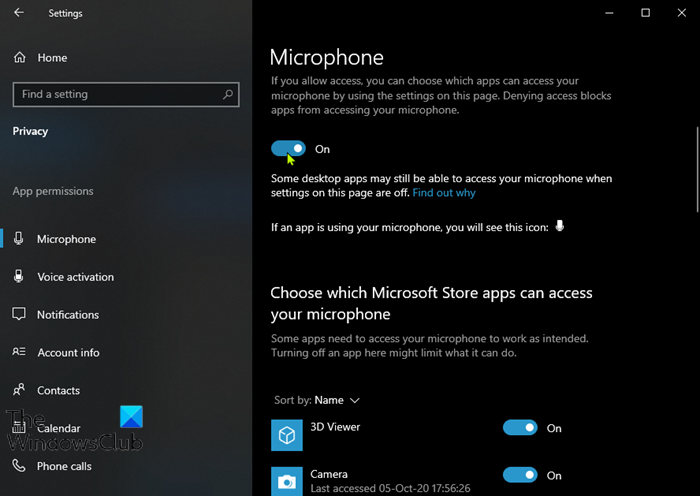
निम्न कार्य करें:
- सेटिंग्स खोलने(open Settings) के लिए Windows key + I दबाएं ।
- सेटिंग्स मेनू से, गोपनीयता(Privacy) पर क्लिक करें ।
- नीचे स्क्रॉल करें और बाएँ फलक पर माइक्रोफ़ोन पर क्लिक करें।(Microphone)
- सुनिश्चित करें कि ऐप्स को आपके माइक्रोफ़ोन तक पहुंचने की अनुमति(Allow apps to access your microphone) देने का विकल्प सक्षम है।
- यह चुनने(Choose which Microsoft Store apps can access your microphone) के लिए नीचे स्क्रॉल करें कि कौन से Microsoft Store ऐप्स आपके माइक्रोफ़ोन तक पहुँच सकते हैं और सुनिश्चित करें कि Discord को चालू पर टॉगल किया गया है।
- सेटिंग्स ऐप से बाहर निकलें।
देखें कि क्या समस्या हल हो गई है। यदि नहीं, तो अपने विंडोज पीसी पर ध्वनि सेटिंग्स खोलें और सही इनपुट डिवाइस (माइक) को डिफ़ॉल्ट के रूप में चुनें और सेट करें(select and set the correct input device (mic) as default) ।
11] डिस्कोर्ड को विंडो मोड में चलाएं
यदि एप्लिकेशन/गेम फ़ुल-स्क्रीन मोड में है, तो आपको इस समस्या का सामना करने की सबसे अधिक संभावना है। इस मामले में, अपने पीसी को पुनरारंभ करें और गेम/एप्लिकेशन को न्यूनतम/विंडो मोड में चलाने का प्रयास करें। अगर यह समस्या हल करता है, अच्छा; अन्यथा, अगले समाधान का प्रयास करें।
12] डिस्कॉर्ड को अनइंस्टॉल और रीइंस्टॉल करें
यदि अब तक किसी भी समाधान ने काम नहीं किया है, तो आप डिस्कॉर्ड ऐप को अनइंस्टॉल(uninstall the Discord app) कर सकते हैं (अधिमानतः, किसी तृतीय-पक्ष सॉफ़्टवेयर अनइंस्टालर(third-party software uninstaller) का उपयोग करें ), डिस्कॉर्ड ऐपडेटा फ़ोल्डर की सामग्री को साफ़ करें, पीसी को रीबूट करें, और फिर (Discord AppData)डिस्कॉर्ड(Discord) ऐप के नवीनतम संस्करण को डाउनलोड और पुनर्स्थापित करें। आपके विंडोज 10/11 पीसी पर।
उम्मीद है ये मदद करेगा!
मैं डिस्कॉर्ड ऑडियो गुणवत्ता कैसे ठीक करूं?
यदि आप अपने पीसी पर डिस्कॉर्ड ऑडियो गुणवत्ता के मुद्दों का सामना कर रहे हैं, तो कुछ सुधार हैं जिन्हें आप (Discord)डिस्कॉर्ड ऑडियो की गुणवत्ता में सुधार(improve the quality of Discord audio) करने का प्रयास कर सकते हैं , जिसमें बिटरेट बदलना(changing the bitrate) , डिस्कॉर्ड के लिए एक बेहतर माइक्रोफ़ोन(microphone for Discord) खरीदना शामिल है ।
Related posts
विंडोज 11/10 पर स्क्रीन शेयर इन डिसॉर्डर के दौरान ब्लैक स्क्रीन दिखाई देती है
डिसॉर्डर स्क्रीन शेयर ऑडियो को ठीक करने के 10 तरीके काम नहीं कर रहे हैं
फिक्स डिसॉर्डर माइक विंडोज 11/10 में काम नहीं कर रहा है
विंडोज 11/10 पर काम नहीं कर रहे डिसॉर्डर नोटिफिकेशन को ठीक करें
विंडोज 11/10 में डिस्कॉर्ड सीपीयू के उपयोग को कैसे कम करें?
विंडोज 11/10 में स्क्रॉलिंग स्क्रीनशॉट कैसे लें
विंडोज 11/10 में लाउडनेस इक्वलाइजेशन गायब है
Windows 11/10 . में कर्नेल सुरक्षा जाँच विफलता त्रुटि
विंडोज 11/10 में ब्लैक स्क्रीन ऑफ डेथ को ठीक करें; ब्लैक स्क्रीन पर अटक गया
एचडीएमआई ऑडियो डिवाइस विंडोज 11/10 में नहीं दिख रहा है
विंडोज 11/10 में ब्लू स्क्रीन ऑफ डेथ एरर को कैसे ठीक करें
विंडोज 11/10 पर c000021A घातक सिस्टम त्रुटि को ठीक करें
विंडोज 11/10 पर SESSION_HAS_VALID_POOL_ON_EXIT ब्लू स्क्रीन
विंडोज 11/10 पर डिस्कॉर्ड में ड्रॉप्स और लैग की समस्याओं को कैसे ठीक करें
विंडोज 11/10 में बेहतर स्क्रीन रिज़ॉल्यूशन के लिए अपने मॉनिटर को एडजस्ट करें
विंडोज 11/10 में स्वचालित स्क्रीन रोटेशन को कैसे निष्क्रिय करें
विंडोज 11/10 के लिए सर्वश्रेष्ठ मुफ्त स्क्रीन कैप्चर सॉफ्टवेयर
पढ़ें: Â विंडोज 11/10 में लॉक स्क्रीन टाइमआउट अवधि कैसे बदलें
विंडोज 11/10 में नैरेटर के लिए डिफॉल्ट ऑडियो आउटपुट डिवाइस कैसे बदलें
Windows 11/10 में आपके YouTube खाते को Discord से कनेक्ट करने में विफल
